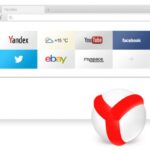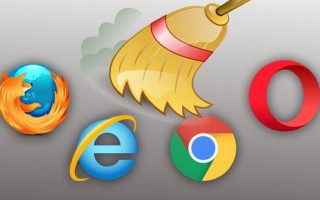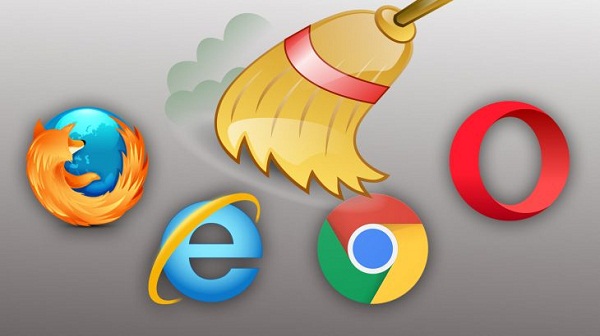
Информация, называемая кэш браузера, предназначена для того, чтобы ускорить вашу работу с различными страницами, но она же может её и замедлить. Если вы активно пользуетесь интернетом, то довольно быстро кэш вашего браузера окажется переполнен различными файлами и его работа значительно замедлится. Особенно это актуально для пользователей, чьи ПК не отличаются новизной и не могут хранить в себе слишком много данных. Так что, если у вас неожиданно начали появляться проблемы с интернетом, то статья о том как почистить кэш и куки браузера Yandex (Яндекс), Гугл Хром, Опера, Мозила, Интернет Эксплорер, Сафари – первое, на что нужно обратить внимание.
Содержание
- 1 Кэш браузера: что это такое и зачем он нужен
- 2 Зачем чистить кэш браузера
- 3 Как очистить кэш браузера
- 3.1 Как почистить кэш и куки в Yandex (Яндекс) браузере
- 3.2 Как почистить кэш и куки браузера Google Chrome (Гугл Хром)
- 3.3 Как почистить кэш и куки браузера Opera (Опера)
- 3.4 Как очистить кэш и куки в браузере Mozilla Firefox (Мозила)
- 3.5 Как почистить кэш и куки в браузере Internet Explorer (Интернет Эксплорер)
- 3.6 Очистка кэша в браузере Safari (Сафари)
- 4 Как почистить кэш браузера в телефоне
- 5 Как почистить кэш браузера: видео
Кэш браузера: что это такое и зачем он нужен
Если вдруг вы хотите очистить кэш на компьютере, но при этом не имеете и малейшего представления о том, что вообще такое кэш браузера, то давайте разбираться вместе. Кэш – это небольшой участок памяти ПК, предназначенный для хранения различных файлов, которые ваш компьютер “находит” в процессе работы с сетью. То есть, туда помещаются различные изображения, видео и аудио-файлы, которые вы открываете в интернете.
Зачем это делается? – спросите вы. Для того, чтобы в следующий раз, когда вы вновь зайдёте на тот же сайт, системе уже не нужно было загружать файлы из интернета, а можно было загрузить их из своей памяти, так как это намного быстрее.
Многие пользователи ошибочно думают, что кэш также хранит в себе адреса сайтов, пароли, их личные данные и другую информацию. Но это не так, всё это хранится в других отделах памяти. Так что, очищая кэш, можете не волноваться о том, что удалите что-то важное.
Зачем чистить кэш браузера
Теперь, когда мы разобрались, что такое кэш, давайте разберёмся в том, зачем его вообще чистить. Почему так получается, что то, что создавалось для ускорения работы браузера, замедляет его. Всё довольно просто, по умолчанию на большинстве компьютеров, папка, предназначенная для кэш-файлов, не ограничена в размере (но это можно настроить), и со временем её размер может очень сильно увеличиться. А поскольку данная папка хранится на системном диске, то её объём может отрицательно сказаться на работе всей системы в целом.
Кроме этого, есть ещё две причины (пусть и не столь важные) время от времени чистить кэш. Первая – это то, что кэш хранит в себе порой устаревшие версии фалов, и при возникновении проблем с доступом к сайту, он будет брать его более старую версию, хранящуюся в папке кэша. Кто-то возможно подумал: “А что же здесь плохого?” Дело в том, что иногда в работе интернета происходят маленькие сбои, которые можно исправить, просто перезагрузив страницу, но если у вас сохранена старая версия сайта, то перед вами появится она, а вы даже не поймёте, что страницу нужно обновить.
Третья причина заключается в риске, что о вашей личной жизни узнает кто-либо посторонний. Как уже говорилось, кэш не хранит в себе ни пароли, ни данные авторизации, ни даже адреса посещаемых сайтов. Однако человек получивший доступ к вашим кэш-файлам всё равно сможет почерпнуть из них немало информации о посещаемых вами сайтах. Такое вторжение в личную жизнь будет неприемлемым для многих людей, и если вы один из таких людей – то вот вам ещё одна причина почистить кэш браузера.

Как очистить кэш браузера
Вот мы и добрались до кульминации нашей статьи – пришла пора разобраться, что значит очистить кэш браузера и как это сделать. Как уже говорилось ранее, очистка кэша подразумевает удаление исключительно изображений, фонов, а также аудио и видеофайлов, при этом она никак не затрагивает историю посещений или ваши личные данные.
Для тех же, кто наоборот хочет удалить личные данные, а не второстепенные файлы, будет отдельно рассказано о том, как заодно почистить и куки вашего браузера.
Во многих браузерах поддерживается возможность удаления данных, через нажатие комбинации “Ctrl+Shift+Del”. Однако данный вариант срабатывает не всегда и тогда вам понадобится инструкция по ручной очистке памяти. А поскольку данный процесс очистки может сильно отличаться в зависимости от его типа, то мы постараемся рассмотреть все популярные на данный момент браузеры.
Как почистить кэш и куки в Yandex (Яндекс) браузере
Первым на очереди у нас будет Яндекс.Браузер. Данный браузер довольно популярен в России, и найти его можно практически на каждом ПК. Если вы также пользуетесь данным браузером, то вам наверняка пригодится инструкция, как очистить кэш и куки в Яндекс браузере.
- Первым делом запустите браузер и нажмите на кнопку в правом верхнем углу.
- После этого перед вами появится меню, в котором вам нужно выбрать пункт “Дополнительно”.
- Затем на вашем экране всплывёт ещё одно меню, в котором вам нужно будет выбрать раздел “Очистить историю”.
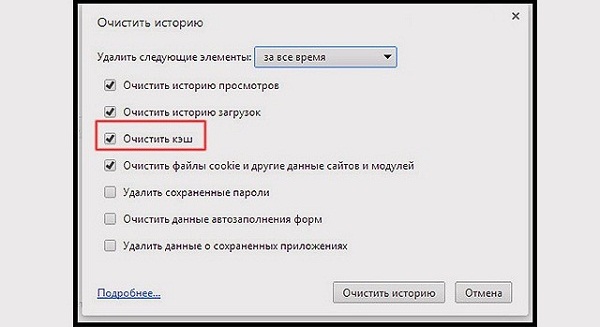
- После этого перед вами появится небольшое окошко, в котором вам нужно выбрать какие элементы вы хотите удалить, и за какой период.
- Первым делом выбирается период, напротив записи “Удалить следующие элементы:” вам нужно выбрать один из предложенных вариантов.
- Затем вам предстоит указать типы данных для удаления, здесь вы можете выбрать следующие варианты: почистить кэш в Яндекс браузере, очистить историю просмотров или историю загрузок, удалить файлы куки, сохранённые пароли, формы автозаполнения и данные о приложениях.
- Расставьте птички возле нужных вам вариантов и уберите от тех, которые хотите оставить.
- После того как всё настроите, нажмите кнопку “Очистить историю”.
Затем начнётся очистка данных, занимает она максимум полминуты, после чего все данные будут удалены и ваш браузер должен заработать быстрее. Если же нет, попробуйте перезапустить его или перезагрузить ПК.
Как почистить кэш и куки браузера Google Chrome (Гугл Хром)
Браузер Google Chrome по праву считается одним из самых быстрых. А потому проседания скорости загрузки из-за избытка кэш-файлов здесь заметны особенно сильно. Чтобы почистить кэш и куки в Гугл Хром вам придётся сделать следующее:
- Для начала зайдите в браузер и нажмите на кнопку в верхней части экрана, чтобы открыть меню настроек.
- Здесь выберите пункт “Инструменты”.
- Во вновь открывшемся блоке нажмите на “Показать дополнительные настройки”.
- Затем среди вновь появившихся вариантов выберите пункт “Очистить историю”.
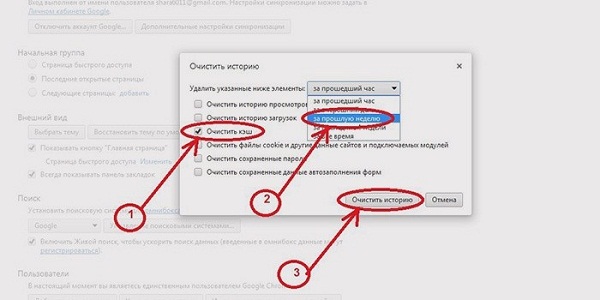
- После этого пред вами появится то же окно, что и в браузере Яндекс, где вам нужно будет указать типы данных для удаления и период очистки (подробнее в предыдущем пункте).
- Когда вы сделаете свой выбор, остаётся только нажать на кнопку “Очистить историю” и процесс удаления будет запущен.
Как видите, процесс очистки кэша через Google Chrome не так уж сильно отличается от Яндекса, да и сложным его назвать нельзя. А потому справиться с ним может любой желающий.
Как почистить кэш и куки браузера Opera (Опера)
Стоит сразу заметить, что браузер Opera хоть и работает на той же базе, что и Google Chrome, имеет довольно сильные отличия в плане настройки. Почистить кэш и куки в Опере, не сложнее чем в других браузерах, однако по незнанию неопытный пользователь может запутаться в необычной структуре настроек данного браузера. А потому убедительная просьба, всем кто мало знаком с настройками данного браузера, чётко следовать этой инструкции:
- Прежде всего, мы как всегда заходим в браузер и включаем всплывающее меню, здесь оно включается при нажатии на кнопку, находящуюся слева от панели закладок.
- В данном меню нам нужно выбрать пункт “Настройки”.

- Затем запустите раздел “Общие настройки”.
- Здесь вверху найдите вкладку “Расширенные” и нажмите на неё.
- Перед вами появится новое окно, в левой части которого будет меню, где должен быть пункт “История”, на которую вам нужно нажать.
- Затем найдите пункт “Дисковый кэш” и нажмите на кнопку “Очистить” рядом с ним.
- К слову, здесь же чуть ниже есть интересная опция, которую вы можете по желанию активировать, она называется “Очищать при выходе” и позволяет автоматически удалять все файлы кэша после выключения браузера.
- Если же вы хотите очистить куки, то для этого в меню слева есть отдельный пункт под названием “Cookies”.
Это собственно весь процесс очистки. С инструкцией разобраться в том, как почистить кэш браузера Opera не составит труда и для новичка, а вот без неё и у опытного пользователя могут возникнуть проблемы.
Как очистить кэш и куки в браузере Mozilla Firefox (Мозила)
Следующий по популярности браузер в нашей стране – это Мозила. Данный браузер также имеет довольно необычную схему настройки. Но к счастью нам с вами почистить кэш и куки в Мозиле поможет инструкция.
- Как и всегда наш путь начинается с открытия всплывающего меню, здесь это делается при помощи кнопки над адресной строкой.
- В данном меню мы выбираем пункт “Инструменты”.
- При нажатии на него откроется небольшой список, где нам нужно будет выбрать пункт “Настройки”.
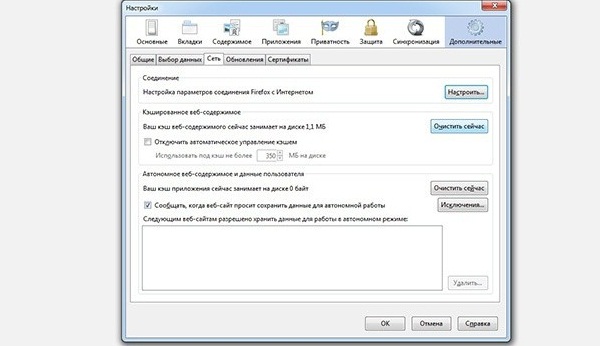
- Затем открываем раздел “Дополнительно”.
- После этого перед вами появится небольшое окно, где вам нужно выбрать вкладку “Сеть”.
- Затем в разделе “Кэшированное веб-содержимое”, нажмите на кнопку “Очистить сейчас”.
- Чуть ниже, кстати, есть ещё одна кнопка “Очистить сейчас” позволяющая удалить куки и все данные о пользователе.
Таким образом в браузере Mozilla Firefox удаляются данные кэша и куки. Если же вы хотите очистить другие типы данных, то здесь вам помогут комбинации клавиш “Ctrl+H” для очистки истории и “Ctrl+Shift+H” для очистки программных данных. Данные комбинации крайне трудно изменить и они есть во всех версиях браузера, а потому их использование даёт практически стопроцентный результат.
Как почистить кэш и куки в браузере Internet Explorer (Интернет Эксплорер)
Браузер Internet Explorer нельзя назвать очень популярным, однако он является стандартным браузером для всех устройств на базе Windows, из-за чего присутствует на большинстве компьютеров. Если вы хотите почистить кэш в браузере Интернет Эксплорер, вам нужно сделать следующее:
- Запустив браузер, нажмите на “Alt”, чтобы открыть меню программы, если таким способом оно не открывается, всегда можно сделать это в ручную через панель инструментов.
- В открывшемся окне перейдите во вкладку “Общие”.
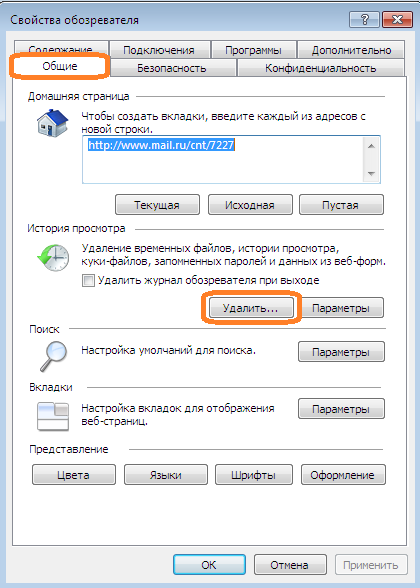
- Здесь найдите раздел “Журнал”, укажите период, за который хотите удалить кэш файлы, и нажмите “Очистить” (здесь же в соседнем разделе есть кнопка “Удалить “Cookie”…”).
- После этого перед вами появится окно, где вам нужно будет поставить птичку возле пункта “Временные файлы интернета”, а ото всех остальных убрать.
- Затем нажмите “Удалить”.
После этого кэш-файлы будут удалены из памяти вашей системы.
Очистка кэша в браузере Safari (Сафари)
Safari также нельзя назвать самым популярным браузером, однако у него всё же есть свой “круг обожателей” и найти человека, который бы о нём никогда не слышал — не так просто. Чтобы очистить кэш этого браузера вам придётся сделать следующее:
- Откройте главное меню браузера.
- В нём выберите пункт “сбросить Safari”.
- После этого перед вами появится окно, где вам нужно будет выбрать типы данных, для очистки кэша отметьте вариант “Удалить все данные веб-сайтов”.
- Затем убедитесь, что все остальные значки сняты (если конечно не хотите удалить что-нибудь ещё) и нажмите “Удалить”.
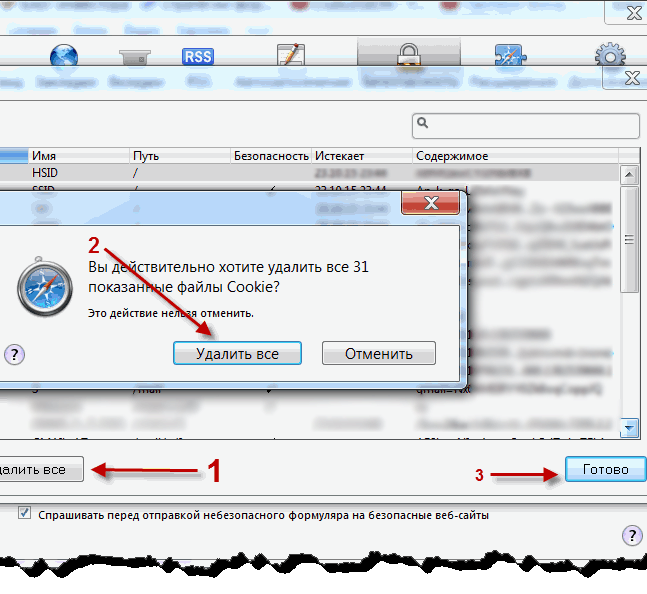
Если же у вас не получилось сбросить данные таким путём, то всегда можно сделать это вручную. Если вы не изменяли настроек, стоящих по умолчанию, то в Safari кэш браузера, где находится вся информация о загруженных вами файлах, храниться на диске “C” по следующему адресу: Users\[Имя Пользователя]\Local Settings\Application Data\Apple\Safari. Достаточно просто удалить данную папку и кэш будет очищен.
Как почистить кэш браузера в телефоне
Очистка кэша в браузере мобильного устройства довольно сильно отличается от очистки на компьютере, так как производится не через браузер, а через системные настройки. Точнее, вы конечно же можете очистить его и обычным путём – через настройки браузера, но второй вариант куда быстрее.

Для того, чтобы очистить кэш в телефоне, вам нужно сделать вот что:
- Зайти в настройки вашего телефона.
- Найти раздел для управления приложениями, он может называться по разному, главное — должно фигурировать слово “приложения”.
- Затем вам нужно среди всех установленных на вашем телефоне приложений найти нужный браузер и нажать на него.
- Затем найдите кнопку “Очистить данные” и нажмите на неё.
Вот и всё, процесс может отличаться на некоторых телефонах, но основные пункты остаются неизменными. Главное — найти нужный раздел в настройках, а дальше всё просто.
Как почистить кэш браузера: видео
Как говорится: “Лучше один раз увидеть, чем сто раз услышать” – ну, или в нашем случае прочитать. Чтобы вам было легче разобраться в том, как почистить кэш и куки браузера, для вас было создано небольшое видео, подробно разъясняющее, что нужно делать:
Если вам оказалась полезной статья «Как почистить кэш и куки браузера Яндекс, Гугл Хром, Опера, Мозила, Интернет Эксплорер и Сафари»- добавляйте в закладки и делитесь с друзьями в социальных сетях.